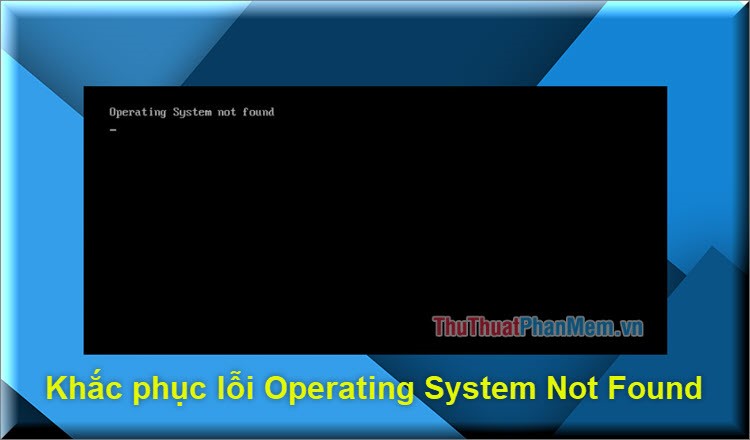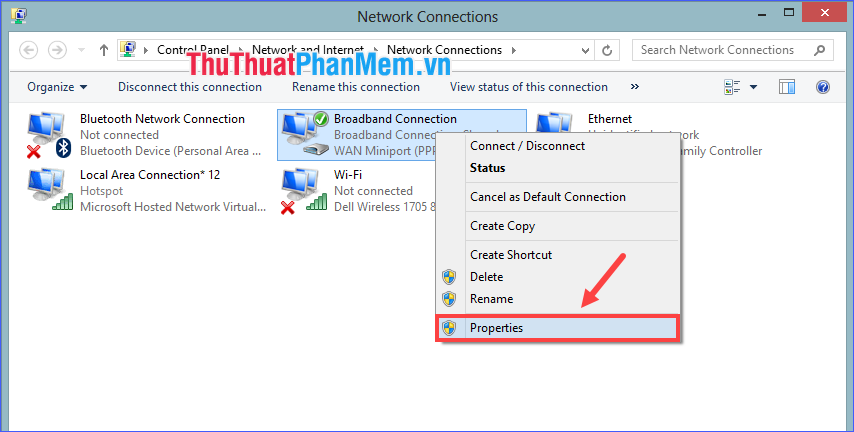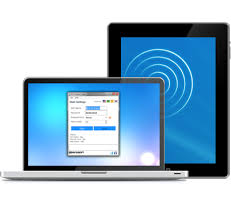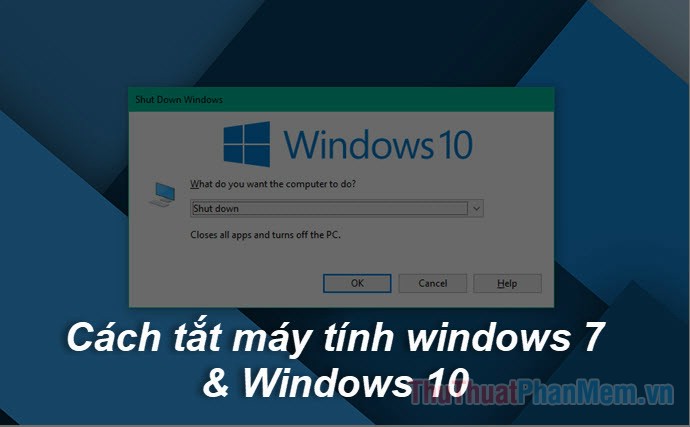Sự khác nhau giữa Sleep và Hibernate trong Windows là gì?
Mục lục nội dung
Bên cạnh việc tắt máy bằng Shutdown thì trên Windows còn rất nhiều kiểu tắt máy tạm thời khác nhau như Sleep và Hibernate. Hai tính năng này trên Windows đều có nhiệm vụ chung là tắt máy tạm thời, thế nhưng cách thức hoạt động của chúng hoàn toàn khác nhau và đều có ưu nhược điểm riêng. Trong bài viết này, Thủ thuật phần mềm sẽ chỉ cho bạn sự khác nhau giữa Sleep và Hibernate trong Windows là gì?
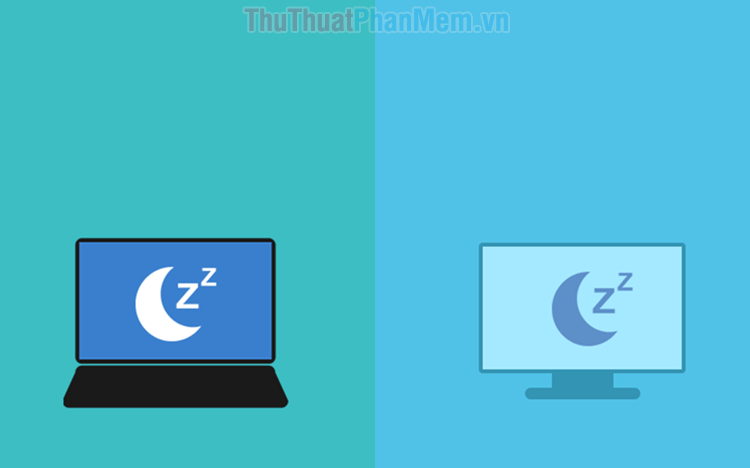
I. Sự khác nhau về phương thức hoạt động
Mỗi tính năng khác nhau đều có phương thức hoạt động khác nhau và chúng được sinh ra để phục vụ nhiều mục đích khác nhau. Đầu tiên, chúng ta phải hiểu được nguyên lý hoạt động của chúng mới có thể biết được tính năng cụ thể:
Sleep:
- Duy trì điện năng cho một số linh kiện trong máy
- Dữ liệu trên RAM vẫn được lưu trữ lại toàn bộ
Hibernate
- Ngắt hoàn toàn điện năng cho tất cả các linh kiện
- Dữ liệu trên RAM được chuyển vào HDD/SSD (thiết bị lưu trữ trên máy tính)
II. Sự khác nhau về tính năng, chức năng
1. Chế độ Sleep

Chế độ Sleep là một chế độ tắt máy tạm thời phổ biến trên Windows và chúng hoạt động bằng cách đưa máy tính vào chế độ chờ. Tại chế độ Sleep (ngủ chờ) này thì máy tính sẽ tiêu thụ rất ít điện năng, cụ thể rằng chúng chỉ cần nguồn năng lượng nhỏ đủ để duy trì các thiết bị hoạt động là được. Khi chúng ta đánh thức máy dậy thì ngay lập tức năng lượng điện lại được truyền tải đến toàn bộ các linh kiện để kích hoạt lại máy.
Có một thành phần trong chế độ Sleep luôn được duy trì điện năng đó chính là RAM. Khi chúng ta đưa máy tính vào chế độ Sleep thì toàn bộ các dữ liệu trên RAM vẫn được lưu trữ và sử dụng được ngay lập tức khi đánh thức máy dậy. Điều này đồng nghĩa với việc khi máy tính thức dậy thì toàn bộ các ứng dụng bạn đang mở cũng được giữ nguyên mà không cần khởi động lại từ đầu.
Tuy nhiên, mặc dù có sử dụng điện để duy trì nhưng chúng lại ngắt toàn bộ các thiết bị ngoại vi (thông qua cổng USB) để tiết kiệm năng lượng.
Khi chúng ta đưa máy vào chế độ Sleep thì máy sẽ lập tức tắt, không cần thời gian chờ và cũng tương tự như khi khởi động lại.
2. Chế độ Hibernate

Chế độ Hibernate cũng là một chế độ tắt máy tạm thời nhưng chúng ưu tiên cho việc tắt máy tạm thời trong thời gian dài. Tại chế độ Hibernate thì nguồn điện sẽ không được duy trì cho các linh kiện, kể cả là RAM. Tuy nhiên, khi bạn đánh thức máy tính thì toàn bộ các ứng dụng, phần mềm bạn đang mở trên Windows vẫn được giữ nguyên mà không hề bị đóng.
Để lưu trữ lại được các ứng dụng đang mở trên máy tính thì chế độ Hibernate đã chuyển toàn bộ các dữ liệu từ RAM vào trong hệ thống vào trong ổ cứng lưu trữ (SSD/HDD). Khi chúng ta đánh thức máy tính dậy thì hệ thống sẽ lại chuyển dữ liệu từ ổ cứng ra RAM để chúng tiếp tục làm việc.
Chế độ Hibernate hoàn toàn không tiêu thụ năng lượng trong quá trình sử dụng vì chúng chấm dứt mọi hoạt động tiêu thụ năng lượng của các linh kiện.
Khi chúng ta đưa máy vào chế độ Hibernate thì sẽ cần mất một khoảng thời gian để hệ thống sao chép dữ liệu từ RAM vào ổ cứng. Khi chúng ta khởi động lại máy thì cũng cần một khoảng thời gian tương tự để chuyển dữ liệu từ ổ cứng ra RAM.
III. Khi nào sử dụng Sleep, khi nào sử dụng Hibernate
Để xác định được khi nào dùng chức năng nào thì chúng ta cần xác định mục đích công việc cụ thể.
Chế độ Sleep:
- Đưa máy vào chế độ tắt tạm thời trong thời gian ngắn như: Đi đến văn phòng, tạm ra ngoài, đi ăn trưa, nghỉ trưa,…
- Cần tắt máy tính và khởi động máy tính lại nhanh chóng
- Đối với các Laptop thì nên dùng Sleep trong trường hợp bạn có mang sạc hoặc Pin vẫn còn nhiều
Chế độ Hibernate:
- Đưa máy vào chế độ tắt tạm thời trong thời gian dài như: Nghỉ lễ, đi du lịch, nghỉ việc, nhiều ngày sau mới sử dụng máy tính…
- Không quan tâm đến thời gian tắt máy và khởi động lại máy tính.
- Nếu như Laptop không mang sạc pin hoặc sắp hết pin thì bạn nên chọn chế độ Hibernate để bảo toàn năng lượng.
Trong bài viết này, Thủ thuật phần mềm đã chia sẻ đến bạn sự khác nhau giữa chế độ Sleep và Hibernate. Chúc bạn một ngày vui vẻ!